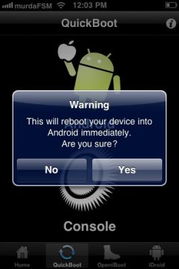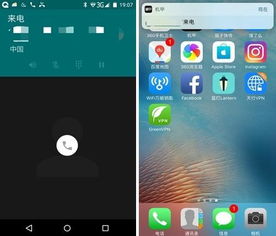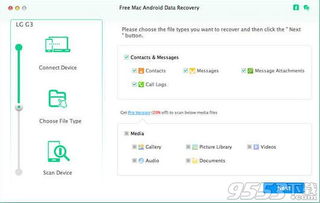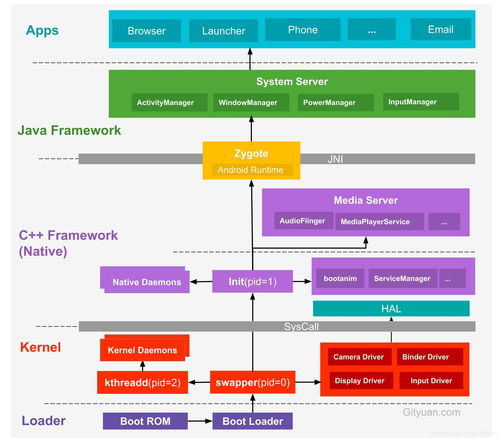macbook pro安装系统,MacBook Pro安装系统全攻略
时间:2024-11-13 来源:网络 人气:
MacBook Pro安装系统全攻略

一、准备工作

在开始安装系统之前,请确保您已准备好以下物品:
MacBook Pro一台
苹果官方安装盘或USB启动盘
Windows安装盘或ISO镜像文件
Linux安装盘或ISO镜像文件(可选)
二、安装macOS系统

1. 开机时按下Option键,从安装盘启动MacBook Pro。
2. 进入macOS安装界面,选择“安装macOS”。
3. 按照提示操作,将整个硬盘格式化为macOS扩展(日志式)。
4. 点击“继续”,开始安装macOS系统。
5. 安装完成后,重新启动MacBook Pro,并按照提示输入个人信息。
三、安装Windows系统

1. 打开BootCamp助理,选择Windows安装盘或ISO镜像文件。
2. 拖动分区图标,划分一定空间用以安装Windows系统。
3. 点击“下一步”,系统会自动联网下载Windows支持文件。
4. 下载完成后,系统会自动重启,进入Windows安装界面。
5. 按照提示操作,完成Windows系统的安装。
6. 安装完成后,运行BootCamp进行驱动安装。
四、安装Linux系统

1. 将Linux安装盘或ISO镜像文件放入MacBook Pro。
2. 开机时按下Option键,从安装盘启动MacBook Pro。
3. 进入Linux安装界面,按照提示操作,完成Linux系统的安装。
五、注意事项

1. 在安装系统之前,请确保备份重要数据,以免数据丢失。
2. 安装Windows系统时,请确保已下载并安装了BootCamp驱动。
3. 安装Linux系统时,请选择适合MacBook Pro的版本。
4. 在安装过程中,请耐心等待,避免中断操作。
相关推荐
教程资讯
教程资讯排行